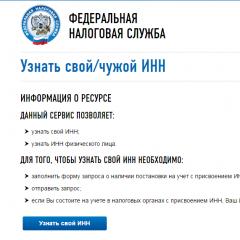ใบเสร็จการขายใน Excel - แบบฟอร์ม, การกรอก, การพิมพ์
การกรอกใบเสร็จการขายใน Excel โดยใช้รายการแบบเลื่อนลง การพิมพ์ตัวอย่างที่เสร็จสมบูรณ์หรือแบบฟอร์มเปล่าของใบเสร็จการขาย ใบแจ้งหนี้
การพิมพ์ใบเสร็จรับเงินและใบแจ้งหนี้เปล่า
ดาวน์โหลดไฟล์ Excel และเปิด เมื่อเลือกฉลาก "ใบเสร็จสินค้า" หรือ "ใบแจ้งหนี้" ให้พิมพ์แบบฟอร์มของเอกสารที่เกี่ยวข้อง
มีการเพิ่มใบตราส่งเนื่องจากผู้ผลิตเบเกอรี่และขนมอบขนาดเล็กส่วนใหญ่ยังคงจัดส่งสินค้าของตนด้วยใบตราส่งเหล่านี้ ซึ่งมักจะกรอกด้วยมือ
การกรอกใบเสร็จรับเงินและใบแจ้งหนี้ใน Excel
คำอธิบายของเทมเพลตใบแจ้งหนี้
หากคุณต้องการพิมพ์ใบเสร็จการขายหรือใบแจ้งหนี้ที่เสร็จสมบูรณ์แล้วจาก Excel ให้ดาวน์โหลดไฟล์ Excel เปิดไฟล์แล้วเลือกทางลัด "เทมเพลต" สำหรับการตรวจสอบ ใบเสร็จการขายในแผ่น "เทมเพลต" นั้นเต็มไปด้วยข้อมูลโดยประมาณแล้ว
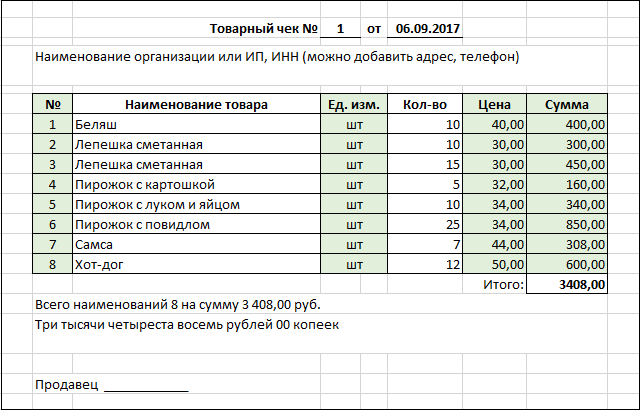
เทมเพลตใบเสร็จการขายเป็นแบบอัตโนมัติเล็กน้อย:
- เซลล์ที่มีวันที่มีสูตรที่แสดงวันที่ปัจจุบัน
- เลือก "ชื่อผลิตภัณฑ์" จากรายการแบบเลื่อนลง
- ในบรรทัดที่มีชื่อผลิตภัณฑ์ที่เลือก คอลัมน์ "ไม่ใช่" "หน่วย ch., "ราคา" และ "จำนวนเงิน";
- จำนวนรายการและจำนวนเงินทั้งหมดจะถูกคำนวณโดยอัตโนมัติ ซึ่งจะถูกแปลงเพิ่มเติมเป็นจำนวนเงินในคำ
จำนวนตัวเลขจะถูกแปลงเป็นผลรวมของคำโดยใช้สูตรที่อยู่ในกลุ่มเซลล์ในแถวที่ซ่อนอยู่ 101-115 ของแผ่นงาน Excel
ในเทมเพลตใบเสร็จการขาย เฉพาะเซลล์ที่มีหมายเลขเอกสารปัจจุบันและวันที่ คอลัมน์ "ชื่อผลิตภัณฑ์" และ "ปริมาณ" เท่านั้นที่จะถูกกรอกด้วยตนเอง เซลล์อื่นๆ ทั้งหมดจะถูกเติมโดยอัตโนมัติ และคอลัมน์ที่เติมโดยอัตโนมัติของตารางจะถูกเน้นด้วยสี
การเตรียมเทมเพลตสำหรับการทำงาน
- ในใบเสร็จการขายบนแผ่น "เทมเพลต" ให้ล้างข้อมูลในคอลัมน์ "ชื่อผลิตภัณฑ์" และ "ปริมาณ" คอลัมน์ที่เหลือที่มีเครื่องหมายสีจะถูกล้างโดยอัตโนมัติ ซึ่งมีสูตร Excel
- ในเทมเพลตใบเสร็จการขาย ให้ระบุข้อมูลขององค์กรหรือผู้ประกอบการแต่ละราย และหากคุณต้องการใช้ใบแจ้งหนี้ ให้เปลี่ยนชื่อเอกสารและแทนที่คำว่า "ผู้ขาย ____________" ด้วย "จ่ายแล้ว ____________" และทางด้านขวา เพิ่ม "ยอมรับ ____________"
- เพื่อไม่ให้ล้างเซลล์ด้วยสูตร Excel โดยไม่ตั้งใจ คุณสามารถป้องกันแผ่นงานได้โดยเว้นเซลล์ที่เปลี่ยนแปลงไม่ได้ (หมายเลขและวันที่เอกสารปัจจุบัน คอลัมน์ "ชื่อผลิตภัณฑ์" และ "ปริมาณ")
- จากนั้นไปที่แท็บ (ป้ายกำกับ) "ระบบการตั้งชื่อ" และแทนที่รายการการจัดประเภทด้วยของคุณเอง
หากคุณต้องการแถวเพิ่มเติมในตารางที่มีข้อมูล ให้แทรกแถวตามจำนวนที่ต้องการภายในตาราง แล้วคัดลอกสูตรลงในตารางโดยลากแถวที่เลือกของตารางที่มีสูตรลงมาเหนือแถวที่แทรกโดยไม่มีสูตร
คุณสามารถเลือกแทนที่การเติมสีของเซลล์ที่ไม่เปลี่ยนแปลงหรือลบออกทั้งหมดก็ได้
ขณะนี้ใบเสร็จรับเงินการขายหรือเทมเพลตใบแจ้งหนี้ใน Excel พร้อมใช้งานอย่างสมบูรณ์แล้ว
วิธีการทำงานกับเทมเพลตใบเสร็จการขาย
คัดลอกแผ่นงานด้วยเทมเพลตลงในสมุดงาน Excel เดียวกันแล้วเริ่มกรอกข้อมูล ระบุหมายเลขเอกสารปัจจุบัน และหากจำเป็น ให้เปลี่ยนวันที่ เลือกผลิตภัณฑ์จากรายการแบบเลื่อนลงในคอลัมน์ "ชื่อผลิตภัณฑ์" และเพิ่มจำนวน คอลัมน์ที่เหลือของตารางจะถูกเติมโดยอัตโนมัติ หลังจากนั้นสามารถพิมพ์ใบเสร็จรับเงินหรือใบแจ้งหนี้ได้ ถ้าคุณต้องการจัดเก็บใบเสร็จรับเงินการขายที่เสร็จสมบูรณ์ในสมุดงาน Excel ให้เปลี่ยนป้ายชื่อเป็นคำอธิบายเพิ่มเติม เช่น หมายเลขใบเสร็จหรือหมายเลขและวันที่ สามารถลบแถวว่างเพิ่มเติมจากตารางข้อมูลได้
คุณสามารถเปลี่ยนชื่อไฟล์เป็นชื่อที่เหมาะสมกว่าได้ ไฟล์ที่สร้างใน Excel 2016 บันทึกเป็นสมุดงาน Excel 98-2003
การบันทึกใบแจ้งหนี้และการลบบรรทัดว่าง
หากต้องการคัดลอกใบเสร็จการขาย (ใบแจ้งหนี้) ไปยังแผ่นงานใหม่โดยอัตโนมัติเพื่อวัตถุประสงค์ในการจัดเก็บและพิมพ์ ฉันได้เพิ่มปุ่มสองปุ่ม: "บันทึก" และ "ล้าง" ในไฟล์ใหม่ คุณไม่จำเป็นต้องคัดลอกแผ่นงาน "เทมเพลต" ด้วยตนเองอีกต่อไป ไฟล์มีมาโคร ดังนั้นจึงต้องมาจากโปรแกรม Excel ของคุณ
ไม่สามารถบันทึกใบเสร็จการขายสองรายการที่มีหมายเลขและวันที่เหมือนกันได้ เนื่องจาก Excel ไม่อนุญาตให้คุณบันทึกสองแผ่นที่มีชื่อเดียวกัน หากคุณต้องการแก้ไขข้อผิดพลาดและบันทึกใบเสร็จเป็นหมายเลขเดียวกัน ก่อนอื่นให้ลบใบเสร็จการขายก่อนหน้าและเปลี่ยนหมายเลขเอกสารในแม่แบบด้วยตนเอง
ปุ่มล้างจะเรียกใช้แมโครที่ลบรายการออกจากเทมเพลต คุณจึงไม่ต้องลบด้วยตนเอง การล้างเทมเพลตถูกกำหนดให้กับปุ่มแยกต่างหากในกรณีที่จำเป็นต้องแก้ไขข้อมูลเริ่มต้นเพื่อไม่ให้กรอกข้อมูลซ้ำ
หลังจากคัดลอกใบเสร็จการขายไปยังแผ่นงานใหม่และหลังจากล้างแม่แบบแล้ว สมุดงานจะถูกบันทึกโดยอัตโนมัติ
ในแผ่น "เทมเพลต" คุณสามารถเปลี่ยนชื่อเอกสาร "หมายเลขใบเสร็จ" เป็น "หมายเลขใบแจ้งหนี้" ในบรรทัดที่ 50 ให้แทนที่ "ผู้ขาย ____________" ด้วย "ผ่าน ____________" และ "ยอมรับ ____________" ไม่อนุญาตให้มีการผสานเซลล์
แผ่นงานใหม่จะถูกคัดลอกจากแผ่นงาน "คัดลอก" ที่ซ่อนอยู่ ซึ่งคุณสามารถปรับความกว้างของคอลัมน์และการแรเงาเซลล์เพิ่มเติมได้ ในการทำเช่นนี้คุณต้องแสดง ไม่จำเป็นต้องซ่อนกลับโปรแกรมจะซ่อนไว้เมื่อบันทึกใบเสร็จรับเงินครั้งต่อไป
ดาวน์โหลดไฟล์ที่คุณสามารถบันทึกใบเสร็จการขาย (ใบนำส่งสินค้า) ที่พิมพ์ทั้งหมดได้ด้วยการกดปุ่มเพียงปุ่มเดียว ไฟล์มีมาโคร ดังนั้นจึงต้องมาจากโปรแกรม Excel ของคุณ
ไฟล์อัพเดทเมื่อ 28/01/2019 เวลา 10:40 น. เพิ่มการบันทึกสมุดงานโดยอัตโนมัติและความสามารถในการแทนที่ใบเสร็จการขายด้วยใบแจ้งหนี้ในแผ่นงาน "แม่แบบ"